غير مرئي على شبكة Wi-Fi لنظام Android. كيفية معرفة اسم شبكة Wi-Fi المخفية
يوم جيد!
هل فكرت يومًا أن اسم شبكة Wi-Fi التي أنشأتها يمكن لجميع الجيران في المنطقة رؤيته؟ علاوة على ذلك، لا ترى فقط، ولكن حاول أيضًا الاتصال به، ومحاولة تخمين كلمة المرور (ولا يحتاجون حتى إلى أي برامج خاصة لهذا الغرض). أوافق على أن مثل هذا الانفتاح ليس له دائمًا تأثير جيد على الأمن ...
ولكن هناك طريقة للخروج. تدعم العديد من أجهزة التوجيه الحديثة والأجهزة الأخرى وضع تشغيل Wi-Fi، حيث سيتم إخفاء اسم شبكتك. أولئك. للاتصال بها، لن تحتاج إلى معرفة كلمة المرور فحسب، بل أيضًا اسمها (وبالتالي، نقوم أيضًا بزيادة الخصوصية: لن يعرف معظم الأشخاص أنك قمت بإنشاء شبكة Wi-Fi).
في هذه المقالة، أردت فقط أن أظهر كيف يمكنك إخفاء اسم الشبكة، وكيفية الاتصال بها لاحقًا (بشكل عام، كما هو الحال دائمًا وفي كل مكان توجد فروق دقيقة). أتمنى أن تجد شيئاً مفيداً لنفسك..
برنامج تعليمي قصير عن الإختباء
عند الإعداد اتصال لاسلكي، في واجهة الويب الخاصة بجهاز التوجيه، يمكنك تعيين اسم الشبكة اللاسلكية (أو يطلق عليها أيضًا اسم SSID). أثناء تشغيل جهاز التوجيه، فإنه يخبر جميع الأجهزة الموجودة ضمن نطاق شبكة Wi-Fi بمعرف SSID الخاص بها. بالطبع، ليس فقط أجهزتك، ولكن أيضًا، على سبيل المثال، يمكن أن يكون جيرانك ضمن نطاق الشبكة. أولئك. يمكنهم رؤيته بسهولة ومحاولة الاتصال (وبالنظر إلى أن العديد من الأشخاص يقومون بتعيين كلمة مرور بسيطة للغاية، فقد يخمنونها...).
لكن العديد من أجهزة التوجيه الحديثة (كما قلت أعلاه) لديها خيار يسمح لك بإخفاء SSID هذا (في النسخة الإنجليزية من البرنامج الثابت لجهاز التوجيه، سيتم تسمية هذه الوظيفة بشيء مثل "إخفاء SSID"). إذا قمت بتمكين هذه الوظيفة، فسيتوقف جهاز التوجيه عن بث اسم الشبكة، ولن يظهر بعد ذلك في قائمة الاتصالات المتاحة. من الناحية النظرية، لا يمكنك الاتصال به إلا إذا كنت تعرف اسمه (SSID) ونوع التشفير وكلمة المرور* (من المنطقي أن الشخص الذي لديه حق الوصول إلى إعدادات جهاز التوجيه، أي “مالك” الشبكة، هو فقط من يستطيع معرفة هذه المعلومات).
ألاحظ أنه بعد إخفاء SSID، قد تواجه "مشكلات" بسيطة: لن تتمكن بعض الأجهزة من الاتصال بالشبكة تلقائيًا، بالإضافة إلى أن الأجهزة التي كانت متصلة بالفعل بالشبكة ستحتاج إلى تكوين الاتصال مرة أخرى. يعد هذا أمرًا غير مريح إلى حد ما، لكن عليك دائمًا أن تدفع مقابل زيادة الأمان...
* ملاحظة
حتى إذا تم ضبط الإعدادات على إخفاء SSID، فعند تشغيل جهاز التوجيه، يتم بث معرف آخر - BSSID (معرف مجموعة الخدمة الأساسية، الذي تم تشكيله باستخدام عنوان MAC). وبفضل بعض البرامج (تسمى الماسحات الضوئية)، يمكن اكتشاف مثل هذه الشبكة (يصبح كل شيء سريًا واضحًا) ...
كيفية إخفاء شبكة Wi-Fi (عبر واجهة الويب الخاصة بجهاز التوجيه)
في معظم نماذج أجهزة التوجيه، يتم كل شيء بكل بساطة: في واجهة الويب الخاصة بهم، ما عليك سوى فتح علامة التبويب إعدادات الشبكة اللاسلكية وتحديد المربع المجاور لذلك "إخفاء الشبكة اللاسلكية"(إذا كان لديك برنامج ثابت باللغة الإنجليزية، فابحث عن شيء مثل "HIDE SSID"). على سبيل المثال، فيما يلي لقطة شاشة لإعدادات جهاز التوجيه Tenda.

في أجهزة التوجيه دي لينكيُطلق على هذا الخيار اسم "إخفاء نقطة الوصول" (علامة التبويب Wi-Fi). انظر المثال أدناه.

في بعض أجهزة التوجيه (على سبيل المثال، TP-Link WR740N)، يتم استدعاء الخيار بشكل مختلف قليلاً. لإخفاء شبكة Wi-Fi، تحتاج إلى إلغاء تحديد مربع الاختيار "تمكين بث SSID".

يرجى الانتباه!
بعد تحديد المربع لإخفاء الشبكة وحفظ الإعدادات، ستحتاج على بعض الأجهزة (الكمبيوتر المحمول والهاتف الذكي وما إلى ذلك) إلى إعادة الاتصال بشبكة Wi-Fi هذه. للحصول على معلومات حول كيفية القيام بذلك، راجع المقالة أدناه.
كيفية الاتصال بشبكة Wi-Fi مخفية
ويندوز 10
إذا قمت بالنقر فوق أيقونة الشبكة في علبة Windows، فلن ترى شبكة Wi-Fi المخفية الخاصة بك (*ربما ويندوز الجديد 10 سيجدها ويطلق عليها اسمًا مثل "Hidden Network"). المثال أدناه على الشاشة: شبكتي "Asus_wifi" ليست في القائمة (لكنها تبث!).

للاتصال به، تحتاج إلى فتح إعدادات ويندوز(استخدم مجموعة الأزرار Win+i لهذا الغرض، أو من خلال قائمة START).



ثم تحتاج إلى تحديد:
- اسم الشبكة؛
- نوع الأمان
- مفتاح الأمان (يتم ملء جميع هذه الحقول الثلاثة بناءً على الإعدادات المحددة في واجهة الويب الخاصة بالموجه)؛
- أوصي بتحديد المربع بجوار "الاتصال التلقائي".

يرجى ملاحظة أنه يجب تعيين كلمة المرور واسم الشبكة تمامًا كما هو الحال في إعدادات جهاز التوجيه (حتى حالة كل حرف!). بالمناسبة، إذا تم تعيين كلمة المرور أو اسم الشبكة باللغة السيريلية، فقد تواجه مشكلات في الاتصال (أوصي باستخدام الأبجدية والأرقام اللاتينية فقط).
إذا كانت البيانات المدخلة صحيحة، فسترى رسالة في الدرج تفيد بأن الشبكة متصلة (انظر المثال أدناه).

أندرويد
على نظام Android، من حيث المبدأ، يكون الاتصال بشبكة لاسلكية مخفية مشابهًا. أنت بحاجة للذهاب إلى إعدادات الواي فاي، انقر على "النقاط الثلاث" في الزاوية اليمنى العليا (استدعاء قائمة إضافية)، وفي النافذة المنبثقة حدد "إضافة شبكة".
بعد ذلك، يجب عليك أيضًا إدخال اسم الشبكة وكلمة المرور (كما هو الحال عند الاتصال في Windows).
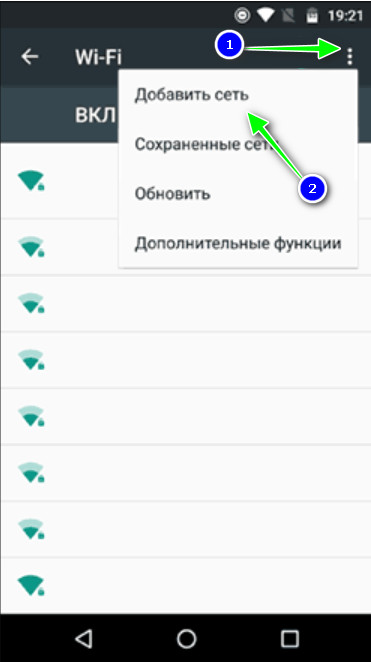
ما هي إعدادات جهاز التوجيه التي يجب ضبطها لزيادة الأمان
سأقول على الفور أن السلامة اتصالات واي فاياليوم (حتى عند استخدام WPA2 مع تشفير AES) يترك الكثير مما هو مرغوب فيه، ليس الأفضل، ولكنه الأفضل! هناك الكثير من "الثغرات" في هذا النوع من الاتصال ...
ومع ذلك، من خلال مراقبة تدابير الأمان الأساسية على الأقل، ستزيد بشكل كبير من موثوقية شبكتك وحمايتها من العديد من المتسللين المبتدئين.
- كلمة مرور مكونة من 8 أحرف على الأقل، باستخدام أرقام وحروف الأبجدية اللاتينية (بدون كلمات شائعة)؛
- ضبط معيار الأمان: "WPA2 مع تشفير AES"؛
- إخفاء شبكة Wi-Fi الخاصة بك؛
- تعطيل UPnP وWPS (هذه الوظائف متسربة تمامًا، والعديد من المتسللين، حتى المبتدئين، يستغلون نقاط الضعف الخاصة بهم)؛
- في إعدادات جهاز التوجيه، اسمح بالاتصالات فقط للأجهزة التي تحتوي على أجهزة معينة (ليست كل أجهزة التوجيه تدعم هذا)؛
- إذا كان لديك طراز جهاز توجيه قديم لا يدعم أي معايير أمان جديدة: قم بشراء جهاز جديد.
للحصول على إضافات حول هذا الموضوع - شكرا لكم مقدما!
عادةً ما يتم تنشيط حماية الشبكة اللاسلكية في جهاز التوجيه عند إعداده. عادةً ما يتم استخدام WPA أو طريقة WPA2 الأكثر حداثة. بعد ذلك، يمكن للمستخدم معرفة أن الشبكة تعمل بشكل أسرع بكثير دون تشفير، وللأمان يكفي استخدام اسم مخفي. ولكن حتى المتسللين المبتدئين يعرفون كيفية اختراق جهاز توجيه يعمل تحت "اسم مخفي". ولإثبات الاحتمال نفسه، دعونا نفكر في طريقة قراءة الاسم بمزيد من التفصيل.
مخطط بناء الشبكة اللاسلكية
يمكنك "قراءة" معنى اسم شبكة Wi-Fi، حتى لو كان مخفيًا. لن نعطي أمثلة على البرامج النصية، لكنها موجودة بالفعل، على وجه الخصوص، لـ BackTrack 5 R2. الغرض من المراجعة هو إثبات الحقيقة: استخدام اسم مخفي، بالإضافة إلى تصفية MAC، لا يوفر المستوى المناسب من الأمان للشبكة اللاسلكية. لسوء الحظ، يمكننا أن نستنتج من هذا أن الطريقة الوحيدة لحماية شبكتك اللاسلكية هي استخدام التشفير.
آلية تشغيل الشبكة باستخدام الاسم المخفي
المعلومات القادمة من نقطة الوصول
إذا تم تحديد خانة الاختيار "إخفاء اسم الشبكة" في إعدادات جهاز التوجيه، فهذا يعني شيئًا واحدًا فقط. لن ترسل نقطة الوصول تحت أي ظرف من الظروف حزمة تحتوي على قيمة الاسم.
ومع ذلك، بعد فترة معينة، يرسل جهاز التوجيه حزمًا تحتوي على إطار معلومات المنارة. المعلومات الموجودة في هذا الإطار متاحة لأي شخص. في مثل هذا الإطار، بدلاً من اسم شبكة Wi-Fi، قد يكون هناك سلسلة من المسافات، أو قد يحتوي على حقل بطول "0".

نتيجة مسح البث
بعد تنفيذ أمر المسح، بدلاً من اسم الشبكة المخفية، سيتم عرض النقش "الطول: 0". أي أن وجود مثل هذه الشبكة يصبح معروفًا.
المعلومات الواردة من المشترك
قبل بدء العمل، يجب أن يتصل جهاز المستخدم بشبكة Wi-Fi. يقوم المشترك بنقل المعلومات إلى نقطة الوصول، وبشكل واضح. عند إجراء اتصال، فإنه يمرر قيمة الاسم.
يشير اختراق جهاز التوجيه إلى وجود مشترك شرعي واحد على الأقل على الشبكة، أو على وشك الاتصال بها. دعونا نفكر في تسلسل الإجراءات التي يمكن استخدامها "لإجبار" جهاز المشترك على بث اسم الشبكة (SSID).
خوارزمية اختراق الأسماء المخفية
تسلسل الإجراءات التي يقوم بها القراصنة
من خلال تحويل جهاز المشترك إلى وضع الماسح الضوئي (أو جهاز العرض)، يمكنك الحصول على الاستجابة التالية:

إخراج وحدة التحكم
نرى نقطة وصول واحدة تعمل على قيمة SSID مخفية (الطول = 0). لاحظ أن عنوان MAC الخاص بأي نقطة وصول معروض هنا أيضًا.
سيتم تنفيذ التسلسل التالي من الإجراءات:
- يمكن الحصول عليها معلومات إضافيةحول الشبكة عن طريق تشغيل أمر محدد (باستخدام عنوان MAC الهدف)
- إخراج الأمر السابق - سيُظهر عناوين MAC لجميع المشتركين المتصلين
- يتم إرسال حزمة إلى المستخدم نيابة عن نقطة الوصول المستهدفة لإلغاء المصادقة (المستخدمة قيمة ماكنقطة الوصول والمشترك)
- سيبدأ جهاز المشترك في المصادقة، وسيرسل قيمة SSID عبر الهواء (والتي ستتم قراءتها)
كما ترون، من الممكن اختراق اسم الشبكة المخفي في معظم الحالات. يكفي توفير الوصول إلى طبقة Wi-Fi الفعلية.
من المهم أن تعرف أنه بطريقة مماثلة، سيتجاوز المهاجم "تصفية MAC". سيكون قادرًا على إرسال حزم IP بعنوان MAC "قانوني" تمامًا.
ما الذي يمكن أن يوقف اللص؟
إذا كانت طرق التشفير غير مقبولة، فلا يمكن التوصية إلا بحماية الطبقة المادية.
من الممكن، على سبيل المثال، استخدام هوائي قطاعي بدلاً من هوائي سوطي. ليس من الصعب أن نفهم: هوائي ذو "تغطية" 90 درجة (أو 180) سيضيق مساحة الوصول. بالتوازي مع تثبيت مثل هذا الهوائي، من الأفضل تقليل قوة الإرسال في جهاز التوجيه (بمقدار 3 ديسيبل مقابل 180 درجة أو بمقدار 6 مقابل 90).

مخطط إشعاع الهوائي القطاعي
ومع ذلك، فإن استخدام الهوائيات القطاعية لا يوفر حماية بنسبة 100%. في الظروف الحقيقية، هناك انعكاس للموجات. ومن المستحيل أيضًا تقليل الطاقة قدر الإمكان، لأننا سنحصل على مساحة تغطية أصغر.
نستنتج: الطريقة المادية للحماية في الظروف الحقيقية لا تضمن دائمًا الأمان. الاستثناء هو استخدام الهوائيات المكافئة (والتي، بالطبع، لا تنطبق في الممارسة العملية). حسنًا، إن تمكين التشفير أم لا هو أمر متروك للجميع ليختاروه بأنفسهم.
قمنا هنا باختراق الشبكة باستخدام إصدار عادي من Ubuntu (شيء يجب التفكير فيه):
يقوم مالكو بعض نقاط الوصول اللاسلكية بتكوينها بحيث لا يبثون اسمهم (ESSID). ويعتبر هذا، في رأيهم، حماية إضافية (مع كلمة المرور) للملحق.
ببساطة، شبكة Wi-Fi المخفية هي شبكة غير مرئية في القائمة الشبكات المتاحة. للاتصال به، يجب عليك إدخال اسمه يدويا.
في الواقع، لا يمكن الدفاع عن طريقة الحماية هذه، وذلك فقط لأنه في لحظات معينة، لا يزال اسم الشبكة اللاسلكية (ESSID) يُبث بنص واضح.
هناك مجموعة كاملة من التوصيات حول كيفية حماية جهاز التوجيه اللاسلكي الخاص بك. لكن هذا النوع من الحماية (إخفاء اسم Wi-Fi)، لا يُنصح باستخدامه أيضًا، لأنه يسبب صعوبات معينة للمستخدمين الشرعيين ولا يوفر أي حماية.
هذه المادة توضح فشل الحماية بإخفاء الشبكة. الجزء التالي سيظهر البساطة.
كيفية رؤية شبكات الواي فاي المخفية
لنبدأ بحقيقة أن الشبكات المخفية ليست مخفية جدًا. من السهل جدًا رؤيتها باستخدام Airodump-ng. للقيام بذلك، نقوم بنقل بطاقتنا اللاسلكية إلى:
Ifconfig wlan0 down && مراقب وضع iwconfig wlan0 && ifconfig wlan0 up
وقم بتشغيل Airodump-ng:
إيرودمب-نغ wlan0
انتبه إلى الخط
هذه شبكة Wi-Fi "مخفية". جميع البيانات، باستثناء ESSID، متاحة على نفس الأساس مثل نقاط الوصول الأخرى. ونحن نعرف بالفعل شيئًا عن ESSID:
نكتشف اسم نقطة الوصول هذه عن طريق إجراء القوة الغاشمة باستخدام برنامج mdk3. في غضون ذلك، دعنا ننتقل إلى شبكة Wi-Fi مخفية أخرى ومعرفة اسمها باستخدام Airodump-ng.
الحصول على اسم شبكة Wi-Fi مخفي باستخدام Airodump-ng
يتم بث اسم الشبكة (ESSID) بنص واضح ويمكن اعتراضه أثناء اتصال العميل. يمكنك الانتظار حتى يتصل العميل بشكل طبيعي، أو يمكنك تسريع العملية عن طريق "إزالة" () من نقطة الوصول. بعد ذلك، ستبدأ على الفور في إعادة الاتصال، وسيظهر اسم الشبكة في البث بنص واضح، وسنقوم بدورنا باعتراضه. يتوافق تسلسل الإجراءات تمامًا مع ما هو موضح في المقالة "". لذلك، إذا كنت على دراية به بالفعل، فسيكون الأمر بسيطًا جدًا بالنسبة لك.
نحن ننظر إلى نقاط الوصول المتاحة للهجوم
إيرودمب-نغ wlan0

الشبكة ذات الاسم المخفي:
20:25:64:16:58:8C -42 1856 0 0 1 54e WPA2 CCMP PSK
معرف BSSID الخاص بها هو 20:25:64:16:58:8C، واسمها مكون من 11 حرفًا، وهي تعمل على القناة 1. لذلك أقوم بتشغيل airodump-ng على القناة 1:
Airodump-ng wlan0 --القناة 1
إذا كنت تتذكر، عند التقاط المصافحة قمت أيضًا بتحديد المفتاح -ثمتبوعة ببادئة اسم الملف. يمكن القيام بذلك الآن - نظرًا لأن التقاط المصافحة لا يتعارض مع تحديد اسم نقطة الوصول المخفية. في هذه الحالة سوف تقتل عصفورين بحجر واحد.
ليس عليك أن تفعل أي شيء - فقط انتظر حتى يتصل شخص ما أو يعيد الاتصال بشكل طبيعي. إذا كنت في عجلة من أمرك، يمكنك تسريع العملية باستخدام.
للقيام بذلك، نفتح نافذة طرفية جديدة ونكتب الأمر هناك:
Aireplay-ng -0 3 -a 20:25:64:16:58:8C wlan0
هنا -0 يعني التحقق من الهوية، 3 يعني عدد الحزم المرسلة، -أ 20:25:64:16:58:8جهذا هو BSSID لنقطة الوصول المستهدفة، و wlan0- واجهة الشبكة في وضع المراقبة.
يتم الحصول على النتيجة على الفور تقريبًا:

الخط الذي يهمنا هو:
20:25:64:16:58:8C -34 100 1270 601 0 1 54e WPA2 CCMP PSK SecondaryAP
أولئك. اسم الشبكة "المخفية" هو ثانويAP.
إيجابيات استخدام Airodump-ng:
- أسرع بشكل ملحوظ من استخدام mdk3 (عند استخدام )
- إذا لم تستخدم هجوم إلغاء المصادقة، فستظل غير مرئي لأنظمة مراقبة الشبكة اللاسلكية
عيوب استخدام Airodump-ng:
- إذا لم يكن هناك عملاء، ثم هذا البرنامجعاجزة عن كشف المخفي شبكات الواي فاي
- إذا استخدمت هجوم إلغاء المصادقة، فإنك تكشف عن نفسك.
- إذا لم يتم استخدام هذا الهجوم، فإن الوقت اللازم للكشف عن اسم الشبكة يزيد بشكل كبير.
الحصول على اسم شبكة Wi-Fi مخفية بدون عملاء متصلين (باستخدام mdk3)
إيجابيات استخدام MDK3:
- يعمل في الحالات التي يكون فيها Airodump-ng عاجزًا.
- ليست هناك حاجة لعملاء AP للعثور على اسم شبكة Wi-Fi المخفية.
عيوب استخدام mdk3:
- قد يستغرق التحديد وقتًا طويلاً، خاصة بالنسبة للأسماء الطويلة لنقاط الوصول إلى Wi-Fi.
- أنت دائمًا تكشف عن نفسك، ويبدو نشاطك مريبًا للغاية لمراقبي الشبكة اللاسلكية.
تذكر أول نقطة وصول مخفية لدينا
20:02:AF:32:D2:61 -40 108 3 0 6 54e WPA2 CCMP PSK
لسوء الحظ، لا تحتوي نقطة الوصول هذه على أي عملاء، لذا لا يمكننا استخدام سحر Airodump-ng. بدلا من ذلك سوف نستخدم القوة الغاشمة mdk3.
يبدو الأمر الخاص بي كما يلي:
Mdk3 wlan0 p -t 20:02:AF:32:D2:61 -f /root/essid.txt
هنا mdk3- وهذا اسم البرنامج wlan0- اسم واجهة الشبكة اللاسلكية، ص- يعني الفحص الأساسي ووضع القوة الغاشمة ESSID، -ر 20:02:أف:32:د2:61- هذا هو BSSID الخاص بنقطة الوصول التي نهتم بها، -f /root/essid.txtيشير إلى ملف يحتوي على قائمة أسماء لفرض ESSID (اسم شبكة Wi-Fi).
نتيجة البرنامج:
Root@HackWare:~# mdk3 wlan0 p -t 20:02:AF:32:D2:61 -f /root/essid.txt تم تنشيط وضع قائمة الكلمات SSID! في انتظار إطار الإشارة من الهدف... تم إخفاء مؤشر SSID الذي تم بدء تشغيله. طول SSID هو: 3. تجربة SSID: الحزم المرسلة: 1 - السرعة: 1 حزمة/ثانية حصلت على استجابة من 20:02:AF:32:D2:61، SSID: "web" آخر محاولة كانت: (خالية) نهاية SSID وصلت القائمة.

أولئك. تم اختيار اسم الشبكة، اتضح أن يكون الويب.
أعلاه هو هجوم القاموس. ولكن يمكن الحصول على أسماء الشبكات اللاسلكية باستخدام القوة الغاشمة العادية. أمري يأخذ النموذج:
Mdk3 wlan0 p -t 20:02:AF:32:D2:61 -с 6 -b l
معظم الخيارات مألوفة لنا بالفعل، باستثناء خيارين جديدين: -من 6يعني القناة السادسة -ب ليعني مجموعة من الشخصيات، مع ليعني حالة صغيرة.
مجموعات الأحرف:
- كلها مطبوعة ( أ)
- حالة صغيرة ( ل)
- حالة كبيرة (ش)
- أرقام ( ن)
- الأحرف الصغيرة والكبيرة ( ج)
- الأحرف الصغيرة والكبيرة بالإضافة إلى الأرقام ( م)
كما ترون، عمل البرنامج بشكل جيد (وبسرعة!). النتيجة المستلمة: حصلت على استجابة من 20:02:AF:32:D2:61، SSID: "الويب".
دعونا نلخص. إن حماية شبكة Wi-Fi عن طريق إخفاء اسم الشبكة (مع التصفية حسب عنوان MAC - راجع المقالة " " حول هذا) هي إجراءات أمنية غير مناسبة. لا أحد يمنع استخدامها - فهي لا تضعف الحماية. لكنهم لا يزيدونها أيضًا. وفي الوقت نفسه، عليك أن تتحمل الإزعاج الذي تسببه للمستخدمين الشرعيين. إذا كنا نتحدث عن التصفية حسب عنوان MAC، فعند إضافة عميل جديد، يجب على شخص ما الحصول على حقوق إدارية لجهاز التوجيه وتغيير تكوينه. وهذا قد لا يكون مقبولا دائما.
أنت تعرف بالفعل عن كلية أمن المعلومات من GeekBrains؟ البرنامج السنوي الشامل عمليالتدريب يغطي جميع المواضيع الرئيسية، فضلا عن دورات إضافية كهدية. وبناء على نتائج التدريب أ شهادةعينة ثابتة و شهادة. للحصول على خصم خاص على أي الكليات والدورات!
تبث معظم الشبكات اللاسلكية اسمها على الهواء. يمكن رؤية هذا الاسم ضمن دائرة نصف قطرها عدة عشرات من الأمتار من جهاز التوجيه الخاص بك، إذا كنا نتحدث عن شبكة Wi-Fi 2.4 جيجا هرتز. لذلك، يرى الجيران اسم شبكة Wi-Fi الخاصة بك في طابقين للأسفل وللأعلى، وإذا كنت لا تعيش في مكان مرتفع جدًا، فسيرى الناس في الشارع أيضًا. في بعض الأحيان نواجه الحاجة إلى إخفاء SSID لأغراض أمنية، وهو ما تمت مناقشته في أحد مقالاتنا. سنلقي نظرة في هذه المقالة على طريقتين للاتصال بشبكة Wi-Fi المخفية على جهاز كمبيوتر محمول أو كمبيوتر شخصي يعمل بنظام Windows.
كيفية الاتصال بشبكة Wi-Fi مخفية في أنظمة التشغيل Windows 10 و8 و7
الطريقة الأولى. عبر مدير اتصال الشبكة
لعرض المرسل اتصالات الشبكةانقر على أيقونة Wi-Fi في شريط المهام بالقرب من الساعة:
إذا كان الكمبيوتر المحمول ضمن النطاق جهاز توجيه واي فايأو نقاط الوصول مع SSID مخفي، ثم في القائمة الاتصالات المتاحةسيتم عرض العنصر شبكات أخرى. اضغط عليها بزر الفأرة الأيسر:

انقر على الزر اتصال :

في النافذة التالية، أدخل اسم واي فاي(على افتراض أنك تعرف ذلك مسبقًا) ثم اضغط نعم:

الآن أدخل مفتاح الأمان وانقر فوق نعم :

جارٍ الاتصال...

إذا قمت بإدخال SSID ومفتاح الأمان بشكل صحيح، فسترى نفس الاسم في القائمة مع النقش متصلضد:

الطريقة الثانية.
من خلال إدارة الشبكات اللاسلكية في نظام التشغيل Windows انقر على أيقونة Wi-Fi في علبة النظام بالقرب من الساعة وحددها:

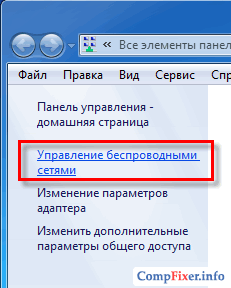
مركز الشبكة والمشاركة انقر فوق الزر :

يضيف حدد عنصرًا :

قم بإنشاء ملف تعريف الشبكة يدويًا
- أدخل تفاصيل نقطة اتصال Wi-Fi بشكل صحيح:
- نوع الأمان
- الاسم (SSID)؛
- نوع التشفير
مفتاح الأمان. اتصل حتى لو كانت الشبكة لا تبث.

في النافذة التالية، انقر فوق يغلق :


بعد الاتصال بشبكة Wi-Fi باستخدام SSID مخفي، سيبدو في مدير الاتصال على جهاز الكمبيوتر الخاص بك تمامًا مثل Wi-Fi مع SSID غير مخفي. وإذا قمت بإزالة SSID ومفتاح الأمان الخاص بها من الكمبيوتر، فسوف تظهر مرة أخرى كـ شبكات أخرى.
برامج الماسح الضوئي للشبكة المخفية.
تأتي الغالبية العظمى من أجهزة التوجيه اليوم للمستخدم بمجموعة جيدة من إعدادات الأمان، مثل:
- تشفير WPA؛
- تصفية عنوان MAC؛
- القدرة على العمل عند نقاط قوة إشارة منخفضة مرسلة إلى العملاء؛
- القدرة على تعطيل DHCP واستخدام عنوان IP ثابت؛
- القدرة على إخفاء اسم نقطة الوصول اللاسلكية (SSID).
كل هذه الإعدادات تقلل من فرص المتسلل ليس فقط في الاختراق الوصول اللاسلكيولكن أيضًا للبحث عن النقطة نفسها. إنهم يقللون منه، لكنهم لا يستطيعون منعه. في مقالة Computer76 التالية سنتحدث عن آخر الإعدادات التي ذكرتها - SSID.
يعرف أي شخص تعامل مع إعداد جهاز توجيه أن اسم الشبكة هو خيار مفتوح افتراضيًا. يطلق عليها المبتدئون اسمًا، ويفكرون فقط في كيفية جعل وجهة نظرهم فريدة من نوعها بين الآخرين. يقوم المحترفون بإخفاء اسم الشبكة بعيدًا.
لماذا يظهر اسم الشبكة في الإعدادات كـ الإعداد المفتوح؟ نعم، كل شيء بسيط - لقد وجدت الشبكة من بين الشبكات الأخرى، وأدخلت كلمة المرور - وعلى الإنترنت. بعد "بعض المشاكل" في الشبكة، يبدأ المستخدم في إدراك أن أحد الجيران الماهرين في Kali Linux يمكنه القيام بذلك على شبكته بنفس السهولة. تعتبر الشبكة التي تحمل اسم البث بمثابة عقبة خطيرة أمام المتسلل.
دعونا نخفي اسم الشبكة وهذا هو نهاية الأمر؟ لا يهم كيف هو.
لم تعد بحاجة إلى أن تكون خبيرًا في القرصنة للعثور على شبكة مخفية. يقدم سوق البرمجيات عددًا كافيًا من الأدوات المساعدة والبرامج التي ستعمل بشكل جيد مع شبكتك المخفية. ستعتمد قائمة الشبكات المكتشفة بالطبع على طراز المودم المحدد. التالي. لن تتمكن هذه البرامج من "التقاط" اسم شبكات SSID غير المسماة. تعرض بعض البرامج حقلاً فارغًا بدلاً من الاسم، والبعض الآخر يعرّف الشبكة على أنها غير مبثوثة.
لكي تشعر بالفرق، أقترح عليك أولاً استخدام البرنامج المدمج أداة ويندوزيبحث. افتح وحدة التحكم بالأوامر واكتب:
كما ترون، على الرغم من وجود الفريق، لا يمكنك كسب الكثير من المال بمساعدته. دعنا ننتقل إلى المرافق الخارجية.
أبسطها وربما الأكثر شعبية هو وايرليس نت فيو. إذا كنت تشارك في اختبار الأمان، فمن المؤكد أن القدرة على تحديد المسح باستخدام بطاقة مودم معينة في قائمة الخيارات ستكون مفيدة بالتأكيد. هناك تغذية إشارة صوتيةعند اكتشاف نقطة وصول جديدة. أنها لا تتطلب التثبيت.

الشبكة المجهولة مرئية على الفور: ليس لها اسم. بالإضافة إلى أنه يمكنك إلغاء المزيد العمل النشطمترجم مدمج أو متصل. إذا وجدت استخدام وايرليس نت فيوشبكة مفتوحة، يمكنك الاتصال بها مباشرة من قائمة الخيارات. وبطبيعة الحال، لا الشبكات الاجتماعية أو المدفوعات عبر الإنترنت.
الماسحات الضوئية للشبكة المخفية
البرنامج التالي لديه تصميم أكثر جمالا. جدوى inSSIDerسيسمح لك بالمسح على ترددين في وقت واحد أو بشكل منفصل لكل منهما. تتوفر مرشحات أخرى. ولكن الشيء الأكثر أهمية هو أن الشبكات المخفية تظهر بدقة. البرنامج يعمل على كافة إصدارات الويندوز .

الماسحات الضوئية للشبكة المخفية
البرنامج القادم NetSurveyorعند بدء التشغيل سيطلب منك أيضًا الاختيار جهاز استقبال واي فايوسيبدأ على الفور المسح المستمر للشبكات القريبة. نافذة مفيدة للغاية، ولكن الوظيفة لا تختلف عن البرامج السابقة:

الماسحات الضوئية للشبكة المخفية
بالمقارنة مع البرامج الأخرى من هذا النوع، فإن هذا البرنامج يزن أكبر حجم - 20 ميجابايت. سوف يتطلب التثبيت. الواجهة ملونة ولكن جميع المعلومات والإعدادات موجودة في علامة تبويب واحدة... يوجد في جزء من نافذة البرنامج رادار متحرك يوضح أقرب نقاط الوصول:

تحميل برنامج فحص الشبكة المخفية
أخيراً، أيركراك نانوغرام. الأكثر إنتاجية من نوعها؟ يعمل مع جميع الإصدارات أنظمة التشغيل. لقد ترسخت بشكل خاص. هذه بالفعل أداة مساعدة احترافية ستكمل قائمتنا، والتي يعرفها المتسللون جيدًا. إذا كان هذا جديدًا بالنسبة لك، فتأكد من التعرف عليه. لا أقدم رابط تنزيل مباشرًا - ستحظره Google، قم بالتنزيل من موقع المطور. التنزيل من هناك أيضًا لا يخلو من المشاكل - حيث يتم تشغيل حظر من نوع "الموقع المشبوه". ومع ذلك، بمساعدة هذا البرنامج، لا يمكنك فقط الكشف عن الشبكات المخفية، ولكن أيضًا العمل عليها بشكل كامل.










